Comment installer Skype sur Ubuntu 22.04

- 3698
- 153
- Maëlle Perez
Avez-vous entendu parler de la célèbre application de chat vidéo? Depuis le début d'Internet, nous avons vu de nombreuses applications et sites Web pour le chat vidéo. La plupart d'entre eux sont maintenant obsolètes et abandonnés. Skype est une application d'appel de voix avec des fonctionnalités d'appel vidéo. Si vous êtes un utilisateur passionné du service VoIP populaire, alors ce tutoriel est pour vous! Cet article vous aidera à installer Skype sur votre système Debian avec facilité.
Conditions préalables
- Un ubuntu 22.04 Système avec accès de bureau.
- Vous devez avoir l'accès de compte privilégié Sudo à votre système.
Comment installer Skype sur Ubuntu 22.04
Vous pouvez choisir l'une des deux méthodes ci-dessous pour installer Skype sur l'Ubuntu 22.04 Système LTS. La première méthode utilisera des packages SNAP modernes pour installer Skype.
- Méthode 1: Installez Skype à l'aide du package SNAP
Le démon Snap est par défaut installé sur Ubuntu 22.04 Système. De plus, le package Skype est disponible sur Snapcraft, qui aide à l'installer rapidement sur un système Linux.
Ouvrez un terminal sur votre système, qui peut être trouvé sous les applications, ou utiliser la combinaison de clés
Ctrl + alt + t. Puis tapez la commande ci-dessous pour installer Skype à partir des packages SNAP.sudo snap installer skype - classiqueCela prendra quelques secondes pour terminer l'installation. Une fois la commande terminée, vous pouvez commencer à utiliser Skype.
- Méthode 2: Installez Skype à l'aide du package Debian
Ceci est la méthode traditionnelle pour installer des packages à l'aide du package Debian. L'équipe Skype fournit un package Debian, qui peut être téléchargé à partir de sa page de téléchargement officielle.
Vous pouvez également utiliser la ligne de commande pour télécharger le dernier package Skype Debian. Exécutez simplement les commandes suivantes pour télécharger le package Skype Debian:
wget https: // repo.skype.com / le dernier / skypeforlinux-64.debEnsuite, utilisez la commande APT Installer pour installer le fichier de package téléchargé localement.
INSTALLATION SUDO APT ./ skypeforlinux-64.debC'est ça. Cela complètera l'installation de Skype sur le système Ubuntu.
Lancez l'application Skype
Vous avez installé avec succès Skype sur le système Ubuntu. Recherchez le lanceur Skype sous les applications pour démarrer l'application Skype. Vous verrez le lancement du Skype comme indiqué ci-dessous l'image.
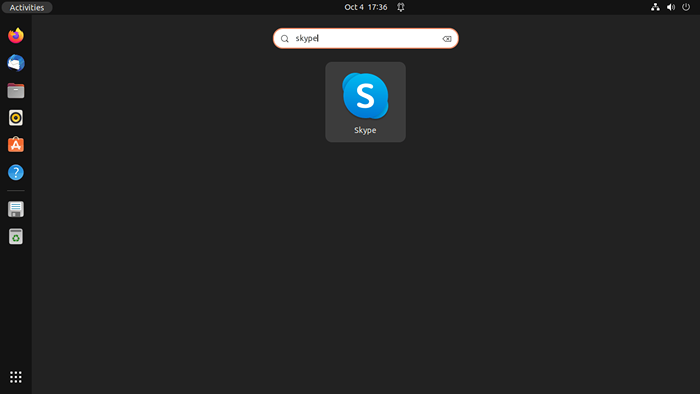 Lancez Skype sur Ubuntu
Lancez Skype sur UbuntuCliquez sur l'icône de lancement de votre système. Cela ouvrira l'application Skype sur votre système Ubuntu. Maintenant, vous pouvez commencer à utiliser Skype.
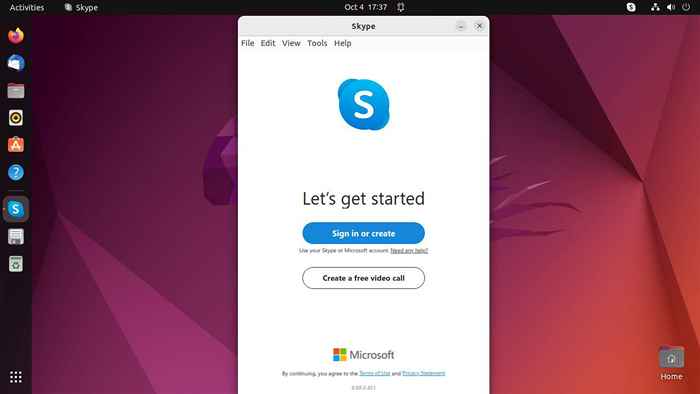 Skype fonctionnant sur Ubuntu
Skype fonctionnant sur UbuntuConclusion
De plus, comme il existe différents sites tiers qui proposent des scripts et des packages pour installer des logiciels individuels sur Debian (ou tout autre système d'exploitation), nous avons également répertorié des sites fiables où vous pouvez obtenir ces scripts pour installer Skype sur Ubuntu 22.04 ou toute version différente de Debian qui prend en charge les packages SNAP.
- « Comment installer Apache Hadoop sur Ubuntu 22.04
- Python - Comment créer une structure de répertoire imbriqué »

